Tidak seperti pendahulunya, Aplikasi Email dan Kalender untuk Windows 10 menawarkan lebih banyak opsi untuk menyiapkan layanan email yang berbeda. Terlepas dari peningkatan kinerja dan UI email tiga panel yang sudah dikenal, Anda dapat menemukan tombol untuk berpindah dengan cepat antara aplikasi email dan kalender. Anda bahkan dapat mengubah pengaturan sinkronisasi kotak surat untuk seberapa sering Anda ingin mengunduh konten email baru dari server email Anda per akun di aplikasi Mail. Mari kita di posting ini melihat metode untuk menyesuaikan Pengaturan Sinkronisasi Aplikasi Mail pada Windows 10.
Pengaturan Sinkronisasi Aplikasi Windows 10 Mail
Untuk memulai, buka Aplikasi Mail dengan mengklik 'Mulai. Tombol dan pilih 'Email'. Setelah itu, klik ikon roda gigi di sudut kanan bawah bilah sisi kiri Aplikasi Mail yang menunjukkan akun dan folder Anda.
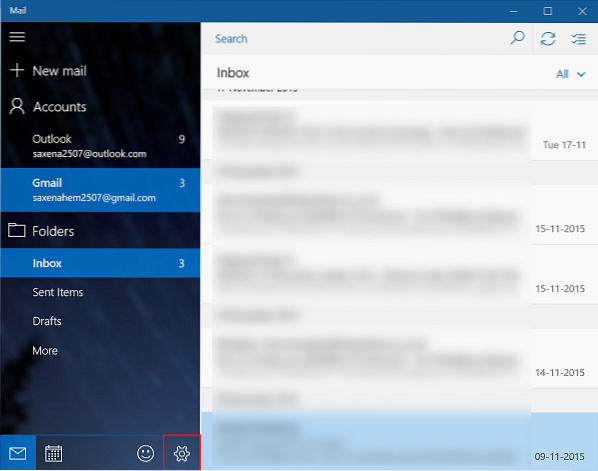
Seketika, bilah sisi Pengaturan akan muncul di layar perangkat Anda di sisi kanan jendela aplikasi. Klik Akun untuk membuka daftar akun email yang ada di mesin Anda.
Sekarang, klik akun email yang ingin Anda ubah pengaturan sinkronisasinya.
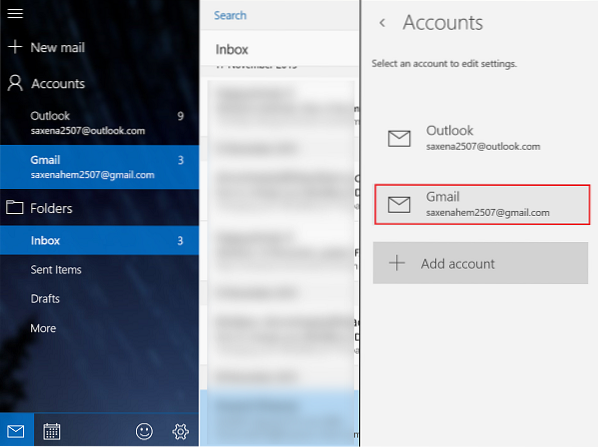
Setelah selesai, klik Ubah pengaturan sinkronisasi kotak surat untuk membuka tampilan pengaturan.
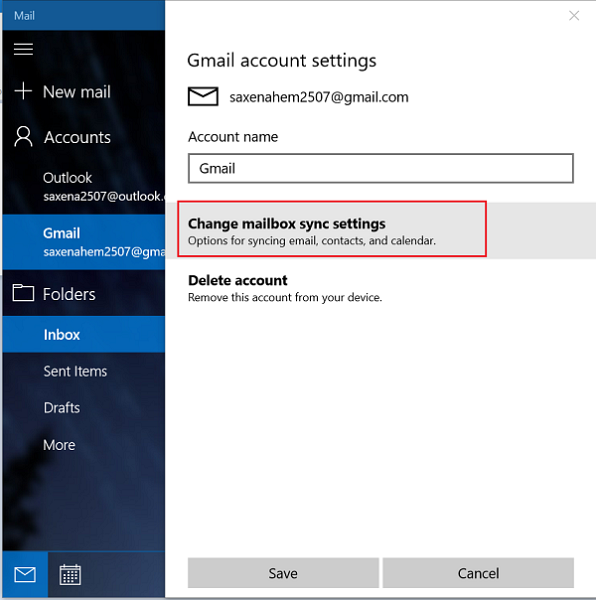
Selanjutnya, klik panah tarik-turun pada opsi Unduh email dari. Fitur ini memungkinkan Anda untuk memutuskan seberapa sering Anda ingin mengunduh email, karena item tiba setiap 15 menit, setiap 30 menit, atau setiap jam. Ini dapat diatur secara manual.

Nanti, Anda akan diminta untuk memilih berapa banyak email yang ingin Anda sinkronkan di perangkat Anda.e., di sini, Anda dapat memutuskan seberapa jauh ke masa lalu Anda ingin melihat email Anda. Ada pilihan untuk 3 dan 7 hari, 2 minggu, sebulan atau kapan saja. Harap perhatikan bahwa email Anda mungkin membutuhkan waktu yang sangat lama untuk disinkronkan.
Opsi terakhir ini menyinkronkan semua email akun itu ke perangkat Anda, jadi perhatikan ruang penyimpanan yang tersedia sebelum melanjutkan lebih jauh.
Terakhir, klik Selesai dan tutup kotak dialog lainnya. Setelah itu, sinkronkan ulang akun Anda untuk menyinkronkan email Anda berdasarkan pengaturan baru.
Untuk tips dan trik tambahan di Aplikasi Mail, lihat postingan kami - Tips & trik Aplikasi Email Windows 10.

 Phenquestions
Phenquestions


